Die besten Möglichkeiten, um ein Video auf dem iPhone zu beschleunigen
Haben Sie Probleme, eine hervorragende Lösung zu finden für So beschleunigen Sie ein Video auf dem iPhone? Sie müssen nicht länger mit sich selbst kämpfen. Es gibt viele Möglichkeiten, Ihre Videos zu beschleunigen. Es gibt Lösungen, die Sie auf Ihrem iPhone finden können. Darüber hinaus finden Sie Lösungen in einigen herunterladbaren Softwareanwendungen mit Videogeschwindigkeitsreglern, mit denen Sie die Geschwindigkeit Ihrer Videos anpassen können. Dieser Artikel zeigt Ihnen verschiedene hervorragende Möglichkeiten, Ihre Videogeschwindigkeit zu ändern und sie schneller als die Durchschnittsgeschwindigkeit zu machen. Wenn Sie mehr über die Beschleunigung von Videos auf dem iPhone erfahren möchten, müssen Sie diesen Artikel lesen.
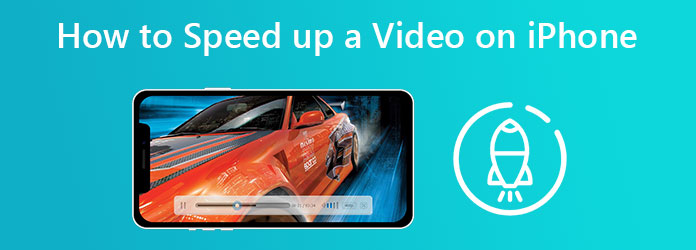
Möchten Sie lernen, wie Sie ein Video auf einem iPhone kostenlos beschleunigen können? In diesem Fall können Sie Ihre Fotos Anwendung auf Ihrem iPhone. Diese Anwendung beschränkt sich nicht nur darauf, Ihre Bilder mit Bearbeitungswerkzeugen zu verbessern. Sie kann Ihnen auch dabei helfen, die Geschwindigkeit Ihrer Videos anzupassen. Wenn Sie außerdem Zeitlupenvideos haben, die Sie mit Ihrem iPhone aufgenommen haben, können Sie diese über Ihre Fotoanwendung beschleunigen und schneller als die durchschnittliche Videogeschwindigkeit abspielen. Befolgen Sie diese einfachen Schritte, um mehr über die Beschleunigung Ihrer Zeitlupenvideos zu erfahren.
Öffne dein Fotos Anwendung auf Ihrem iPhone und hängen Sie das Video an, das Sie beschleunigen möchten.
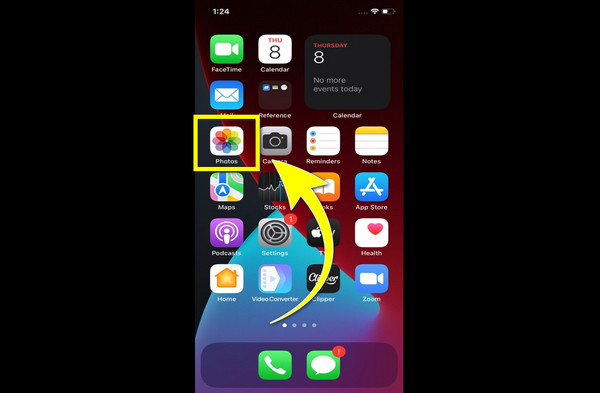
Wenn Sie Ihr Video bereits angehängt haben, klicken Sie auf Bearbeiten um mit der Beschleunigung Ihres Videos zu beginnen.
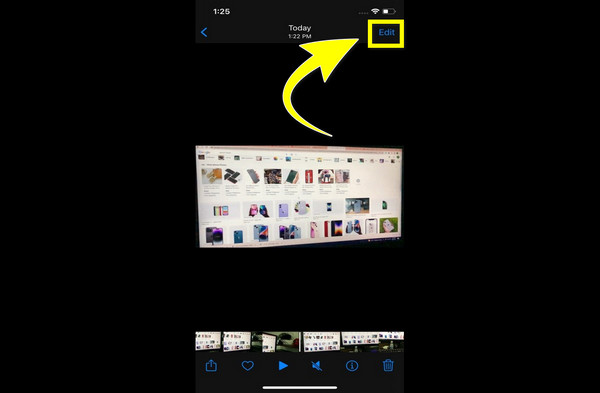
Nach dem Klicken Bearbeiten, Die weißer Balken unter dem Video wird angezeigt. Ziehen Sie die Balken zusammen, um den Zeitlupeneffekt Ihres Videos vollständig zu entfernen.
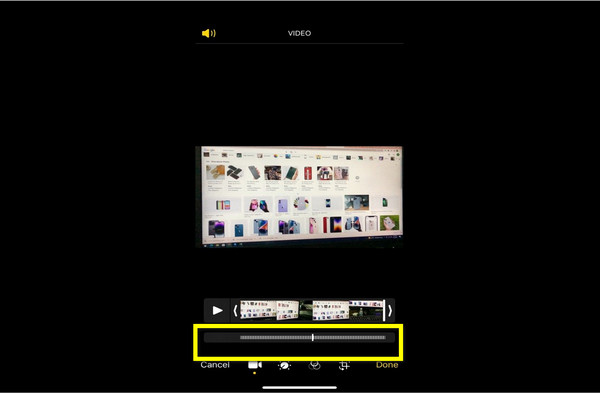
Wenn keine Lücken vom weißen Balken vorhanden sind, klicken Sie auf Erledigt , um Ihr Video zu speichern. Jetzt können Sie Ihr Video mit Ihrer bevorzugten Videogeschwindigkeit ansehen.
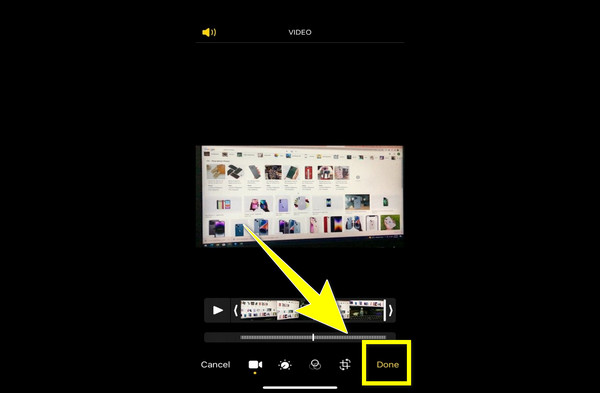
Wenn Sie nach einer zuverlässigen Anwendung mit einem Videogeschwindigkeitsregler suchen, der Ihnen beim schnellen Vorspulen eines Videos auf dem iPhone helfen könnte, dann Capcut ist für Sie da. Darüber hinaus ist dies eine kostenlose Anwendung, die Sie nutzen können; sie ist einfach und leicht zu bedienen. Darüber hinaus können Sie mit Capcut viele Dinge tun, z. B. zwei oder mehr Videos kombinieren, Ihren Videos Werbelogos hinzufügen, Effekte hinzufügen und vieles mehr. Darüber hinaus können Sie mit Capcut Ihre Videogeschwindigkeit auf 1x, 2x, 5x, 10x und 100x erhöhen. Wenn Sie Ihre Videos mit CapCut beschleunigen möchten, befolgen Sie die folgenden einfachen Schritte.
Laden Sie die CapCut Anwendung. Öffnen Sie nach dem Herunterladen die Anwendung und klicken Sie auf Neues Projekt Schaltfläche, um das Video hinzuzufügen, dessen Videogeschwindigkeit Sie ändern möchten.
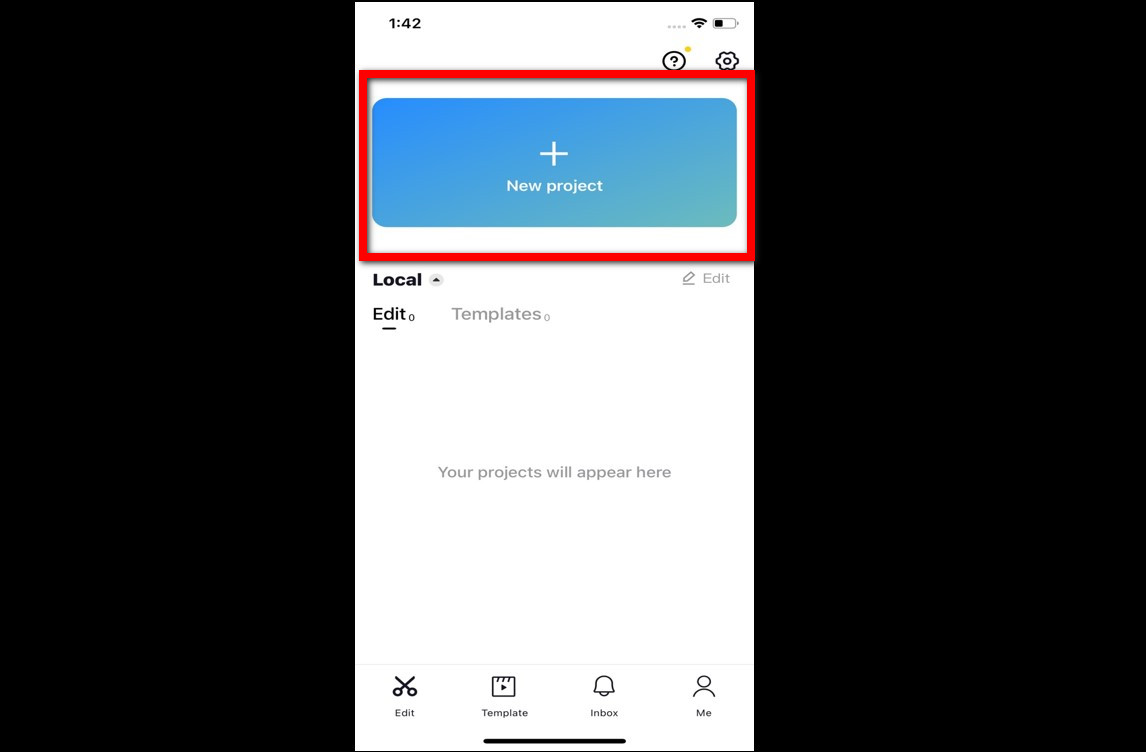
Nachdem Sie Ihr Video angehängt haben, klicken Sie auf Ihr Video, damit die Bearbeitungswerkzeuge angezeigt werden. Klicken Sie dann auf Geschwindigkeit Symbol.
![]()
Wenn Sie auf das Symbol Geschwindigkeitssymbol, Die Videogeschwindigkeit Optionen werden angezeigt. Wählen Sie dann die gewünschte Geschwindigkeit für Ihr Video. Sie können Ihr Video beschleunigen auf 1x, 2x, 5x, 10x, Und 100x schneller.
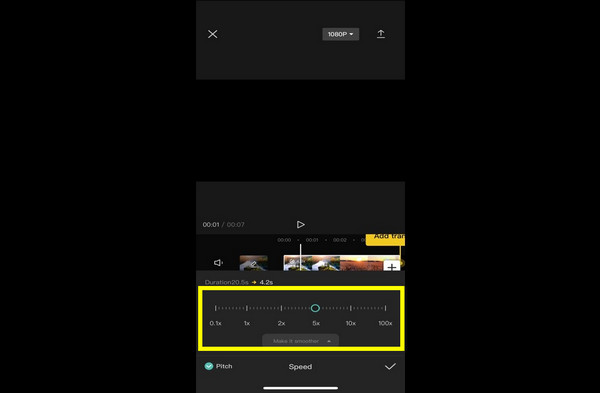
Wenn Sie die Videogeschwindigkeit Ihrer Videos bereits geändert haben, klicken Sie auf das Export Symbol oben, um es zu speichern.
![]()
Spleißen ist eine weitere hervorragende und effektive Softwareanwendung mit einem Videogeschwindigkeitsregler, mit dem Sie Ihre Videos beschleunigen können. Sie erfahren, wie Sie Videos auf Ihrem iPhone 2x schneller als die durchschnittliche Geschwindigkeit machen können. Damit können Sie Ihre Videos bis auf das 10-Fache beschleunigen. Darüber hinaus verfügt Splice über verschiedene Bearbeitungsfunktionen, die Sie nutzen können, wie z. B. Zuschneiden, Trimmen und Schneiden von Videoclips. Darüber hinaus ist diese Anwendung mit iOS und Android kompatibel, was sie für Benutzer bequemer macht. Wenn Sie Anfänger sind, können Sie außerdem auf Tutorials und Anleitungen zurückgreifen, die Sie in den Funktionen der App sehen können und die Ihnen hilfreich sein werden. Wenn Sie diese großartige Anwendung ausprobieren möchten, um Ihre Videos zu beschleunigen, folgen Sie den einfachen Schritten unten.
Laden Sie die Spleißen. Öffnen Sie nach dem Herunterladen die Anwendung, wählen Sie die Neues Projekt Schaltfläche und öffnen Sie das Video, das Sie beschleunigen möchten.
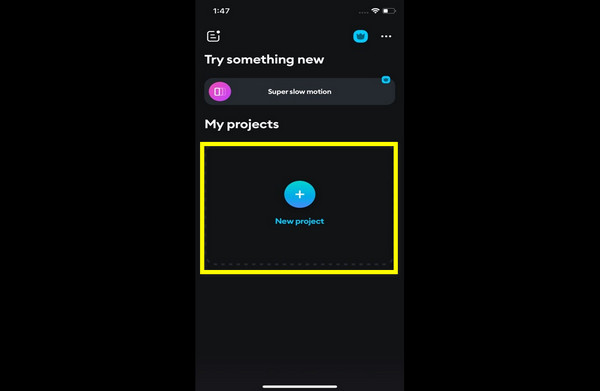
Wenn Sie es bereits angehängt haben, klicken Sie auf Ihre Video und fahren Sie mit dem Geschwindigkeitssymbol.
![]()
Der Optionen für die Videogeschwindigkeit erscheint nach dem Klicken auf Geschwindigkeitssymbol. Dann können Sie Ihre Videogeschwindigkeit jetzt auf bis zu 10x erhöhen.
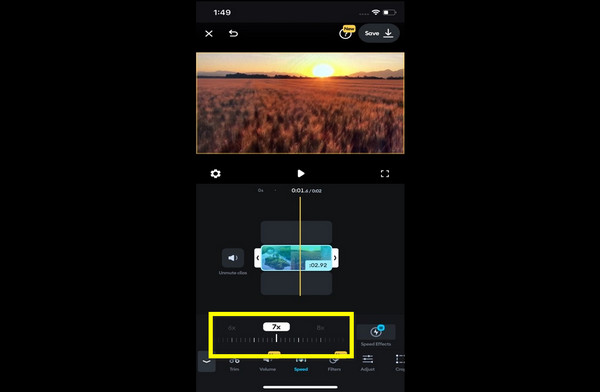
Nachdem Sie die Videogeschwindigkeit geändert haben, klicken Sie auf das Speichern Schaltfläche, um Ihr Video auf Ihrem iPhone zu speichern.
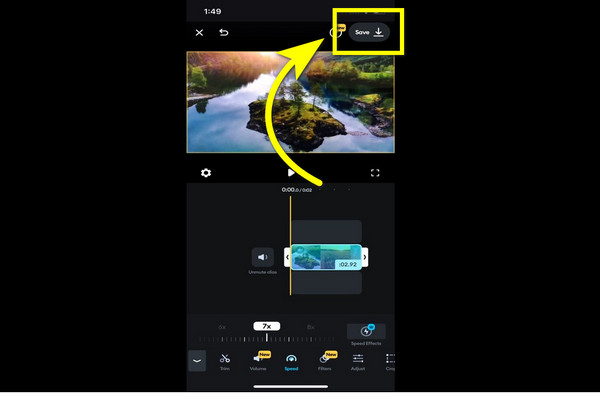
Wenn Sie immer noch Probleme damit haben, Ihre Videos auf Ihrem iPhone zu beschleunigen, gibt es eine alternative Möglichkeit. Sie können Ihre Videos zunächst auf einen Computer übertragen und verwenden Videokonverter Ultimate. Es ist eine hervorragende Anwendung, mit der Sie Ihren Computer bis zu 8x schneller machen können. Darüber hinaus verfügt es über verschiedene Bearbeitungstools, mit denen Sie Effekte anpassen, Videocollagen erstellen, Ihre Videos verlangsamen und beschleunigen und vieles mehr können. Wenn Sie erfahren möchten, wie Sie Ihre Videos mit dieser Anwendung beschleunigen können, folgen Sie den folgenden einfachen Schritten.
Laden Sie die Videokonverter Ultimate und klicken Sie auf das Herunterladen Klicken Sie auf die Schaltfläche. Folgen Sie anschließend dem Installationsvorgang.
Öffnen Sie die Anwendung und fahren Sie mit dem Werkzeugkasten > Videogeschwindigkeitsregler Taste.
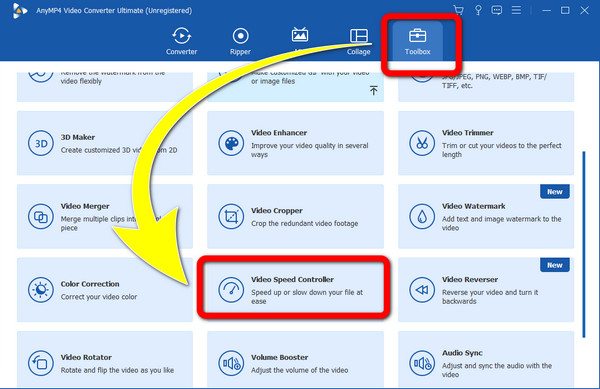
Wenn die Schnittstelle bereits angezeigt wird. Wählen Sie die Plus Klicken Sie auf die Schaltfläche „Signieren“ und fügen Sie das Video hinzu, das Sie beschleunigen möchten.
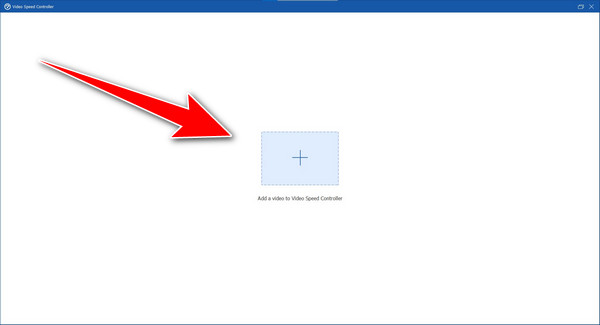
Wenn Ihr Video bereits hinzugefügt wurde, können Sie die Geschwindigkeit Ihres Videos jetzt mit den Videogeschwindigkeitsoptionen auf bis zu 8-mal schneller ändern.
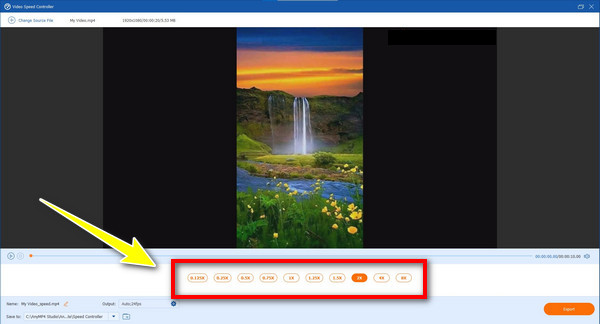
Wenn Sie mit der Beschleunigung Ihres Videos fertig sind, wählen Sie die Export Klicken Sie auf die Schaltfläche, um Ihre Datei zu speichern. Und schon können Sie Ihr bearbeitetes Video auf Ihr iPhone übertragen und es mit Ihrer bevorzugten Videogeschwindigkeit ansehen.
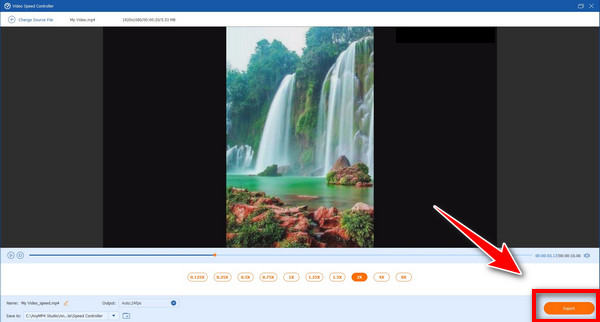
Weitere Informationen:
Die einfachsten Möglichkeiten, ein Video auf Ihrem Gerät zu beschleunigen
Beste Methoden zum Beschleunigen eines Videos in iMovie
Kann ich mein Zeitlupenvideo mit meinem iPhone in Normalgeschwindigkeit umwandeln?
Ja, das können Sie! Sie müssen nicht nach einer anderen Anwendung suchen. Mit dem Fotos Mit dieser Anwendung kann Ihr iPhone Ihr Zeitlupenvideo auf Normalgeschwindigkeit umwandeln.
Gibt es einen zuverlässigen Videogeschwindigkeitsregler für iOS?
Ja, es gibt viele Anwendungen mit einem Videogeschwindigkeitsregler, die Sie für das iPhone verwenden können. Sie müssen in Ihrem Browser suchen und auf der Ergebnisseite nach den Ergebnissen suchen.
Kann ich meine Videos mit meinem iPhone auch in Zeitlupe abspielen?
Ja, natürlich! Sie können Ihr Video mit der Foto-App Ihres iPhones langsamer als die durchschnittliche Geschwindigkeit machen.
Wir können daraus schließen, dass Sie Ihre Videos auf Ihrem iPhone über die Foto-Anwendung beschleunigen können, und es gibt auch andere Anwendungen, mit denen Sie die Geschwindigkeit Ihrer Videos ändern können. Jetzt erfahren Sie So beschleunigen Sie ein Video auf einem iPhone. Darüber hinaus hat dieser Artikel Ihnen eine alternative Möglichkeit gegeben, Ihre Videos zu beschleunigen, wenn Sie Ihr iPhone nicht verwenden können. Diese Anwendung ist die Videokonverter Ultimate mit dem Sie die Geschwindigkeit Ihrer Videos ändern können.
Mehr lesen
Die 9 besten Video-Geschwindigkeitsregler für Windows und Mac
Möchten Sie die Geschwindigkeit Ihres Videos anpassen? Hier finden Sie die besten Videogeschwindigkeitsregler online und offline, die Sie kostenlos nutzen können.
4 einfache Möglichkeiten, ein Video auf TikTok zu verlangsamen [Ultimativer Leitfaden 2024]
Wie verlangsamt man ein Video auf TikTok, um dramatische Effekte zu erzielen? Lernen Sie in diesem Artikel 4 einfache Möglichkeiten kennen und erfahren Sie, wie Sie Ihr TikTok-Video viral machen.
So fügen Sie auf dem iPhone zwei oder mehrere Videos zu einem zusammen
Wie fügt man Videos auf dem iPhone zusammen? Kann man auf dem iPhone zwei Videoclips zu einem zusammenfügen? Dieser Beitrag zeigt drei Möglichkeiten, zwei oder mehrere Videos auf dem iPhone zusammenzufügen.
Schritt-für-Schritt-Anleitung zum richtigen Spiegeln eines Videos auf dem iPhone oder iPad
Um ein Video auf dem iPhone zu spiegeln, können Sie unserer ausführlichen Anleitung folgen und das seitlich aufgenommene Video problemlos korrigieren.
Video beschleunigen